La nueva funcionalidad de Whatsapp te permite unirte a llamadas y videollamadas grupales de hasta ocho participantes en cualquier momento
Whatsapp se ha convertido en un medio de comunicación esencial durante la pandemia para estar cerca de las personas que no podemos ver en persona y una poderosa herramienta para trabajar desde casa o donde sea.
Para esos casos cuando no logras tomar una llamada con amigos y familiares, Whatsapp anunció una nueva función que permite unirte a llamadas y videollamadas grupales de hasta ocho integrantes en cualquier momento (siempre y cuando la llamada siga en curso).
Con esta nueva función de Whatsapp ya no te perderás ninguna llamada cuando estás ocupado o simplemente no logras contestar a tiempo. Adicionalmente, esta actualización incluye una pantalla de información sobre la llamada que muestra: quién está en llamda, quien fue invitado a participar y no se ha unido. Y hasta una opción de “Ignorar” para unirte más tarde desde la pestaña de Whatsapp.
¿Cómo hacer una videollamada grupal?
A continuación te contamos los pasos que debes seguir para realizar una videollamada grupal de Whatspp y no morir en el intento.
- Abre el chat de grupo de WhatsApp con las personas a las que quieras llamar por video.
- Si el chat grupal tiene nueve participantes o más, toca el ícono de llamada grupal.
- Si el chat grupal tiene ocho participantes o menos, toca el ícono de videollamada. En ese caso, la llamada comenzará de inmediato.
- Busca los contactos que quieras añadir a la llamada, luego, toca Videollamada.
Hacer una videollamada grupal desde la pestaña LLAMADAS
- Abre WhatsApp y toca la pestaña LLAMADAS.
- Toca Nueva llamada > Nueva llamada grupal.
- Busca a los contactos que quieras añadir a la llamada; luego, toca el ícono de videollamada.
Hacer una videollamada grupal desde un chat individual
- Abre el chat de WhatsApp con una de las personas a las que quieras llamar por video.
- Toca el ícono de videollamada.
- Luego de que el contacto acepte la llamada, toca el ícono de abrir > Añadir participante.
- Busca a otro contacto que quieras añadir a la llamada y toca AÑADIR.
- Si quieres añadir más contactos, toca Añadir participante.
¿Cómo unirse a una videollamada grupal de Whatsapp?
- Cuando alguien te invite a unirte a una videollamada grupal, recibirás una notificación.
- Si no puedes unirte, toca Ignorar. Para abrir la pantalla con información sobre la llamada, toca Unirme.
- Desde el menú de la llamada, puedes previsualizar a los participantes de la llamada y a los demás invitados.
- Toca Unirme para participar en la llamada.
- Mientras estés en la llamada, toca el ícono de abrir para abrir la pantalla con información sobre la llamada.
- Toca Añadir participante para agregar más contactos a la llamada.
- Toca LLAMAR para enviarles una notificación a las personas que ya fueron invitadas.
¿Cómo universe a una videollamada grupal perdida?
- Abre WhatsApp y toca la pestaña LLAMADAS.
- Si la llamada está en curso, toca la llamada a la que te quieres unir. Se abrirá una pantalla con información sobre la llamada.
- Desde el menú de la llamada, toca Unirme.
Más información | Whatsapp
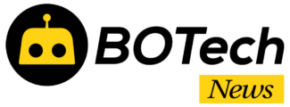
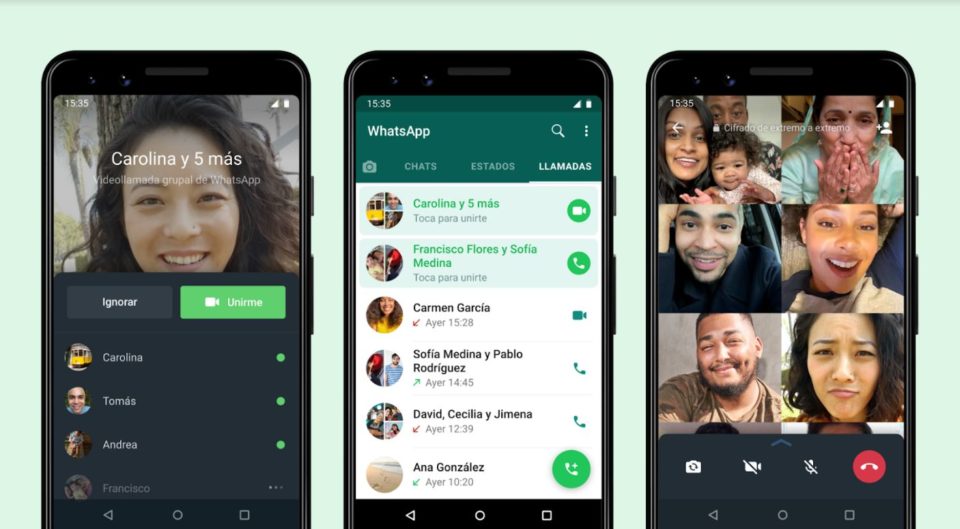
0 comenterios
[…] ganado nuevas funcionalidades para mandar mensajes de audio, transferir chats entre dispositivos, hacer grupos y hasta hacer videollamadas desde nuestra […]